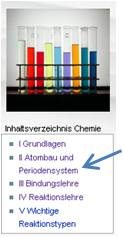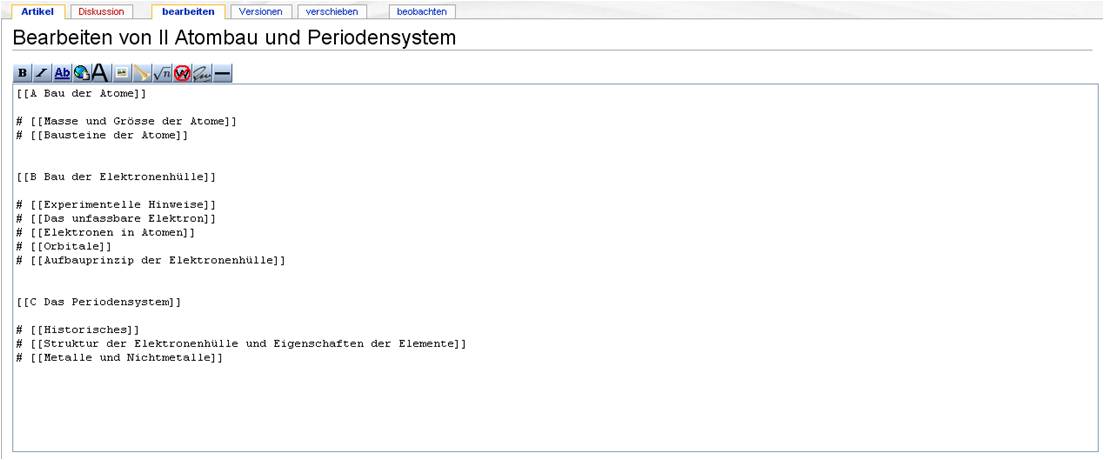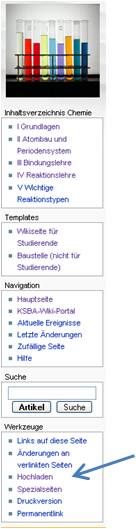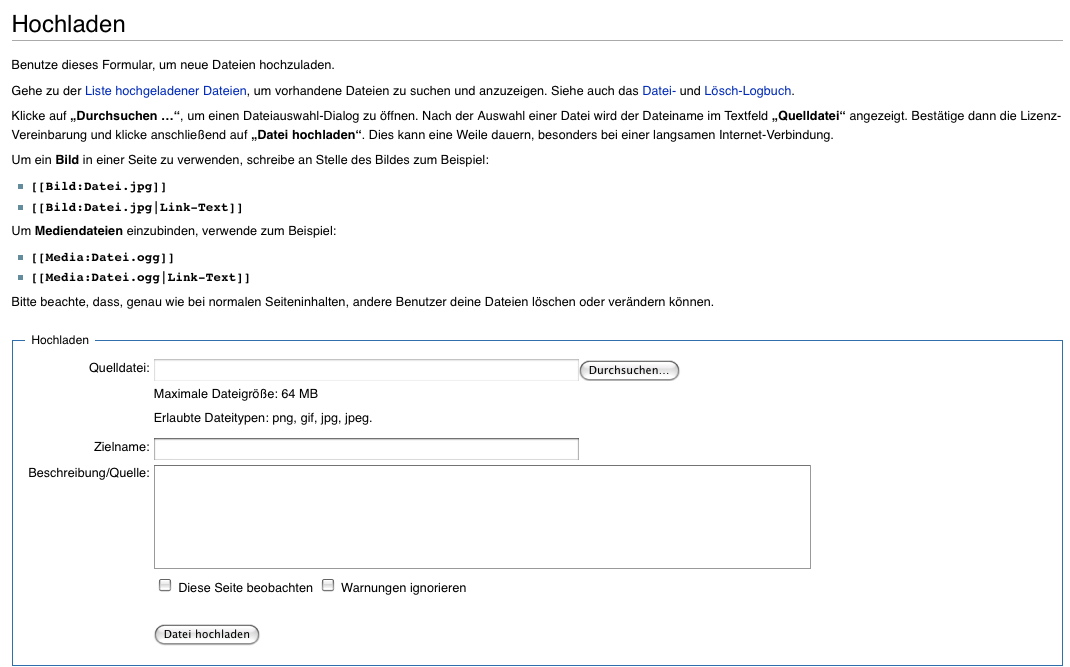Anleitung für SchülerInnen
Dies ist die Anleitung für die neuen und alten Editoren des Chemie Wikis von R.Deuber.
Inhaltsverzeichnis
Der Anfang
Um eine neue Wikipage zu öffnen, geht man ins entsprechende Oberthema.
Weiter muss man auf den Tab "Bearbeiten" klicken:
Hier wird dann ein, unter dem entsprechendem Kapitel, ein neues Unterkapitel erstellt mit Ihrem Thema ("#" kann wegelassen werden, falls keine Nummerierung erforderlich ist).
z.B:
[[C Das Periodensystem]] # [[Historisches]]
Nun wird die Seite gespeichert. Sie werden nun auf die Kapitelübersicht geleitet. Hier klicken sie nun auf ihr, neu eingerichtetes, Kapitel.
Es wird sich nun eine Page aufmachen mit einem leeren Editor. In diesem Editor wird die Ihre eigene Page nun bearbeitet.
Ihre Page
Als Basis für Ihre eigene Page fügen sie zunächst mal Das Template ein, das sie unter Wikiseite für Studierende finden.
Sie fügen nun den "Source-Code" ein.
Wir werden nun zusammen mit Hilfe des Source Codes Ihre Seite einrichten.
Der Text
Wie es schon im Template steht, wird der Text der anstelle dieses Satzes steht vor dem Inhaltsverzeichnis stehen.
Ein Text vor dem ersten Titel wird oberhalb des Inhaltsverzeichnisses angezeigt
Das Inhaltsverzeichnis wird automatisch erstellt. Die Nummerierung auch.
Die Überkapitel Ihres Themas werden mit "==" eingeschlossen:
==Erster Titel==
Unterkapitel werden mit "===" eingeschlossen. Bei jedem neuen Unterunterkapitel, wird ein weiteres "=" zu den vorherigen hinzugefügt.
==Erster Titel== ===Erster Untertitel=== ====Erster Unteruntertitel====
Texte werden nun unter denn dementsprechenden Kapiteln normal verfasst. Um Absätze zu erstellen müssen sie im Editor 2 immer 1 Linie Frei Lassen:
Ich möchte meinen Namen auf der nächsten Zeile schrieben. Ich erreiche dies indem ich eine Zeile auslasse im Editor
Um einen Geschriebenen Text zum Teil zu formatieren wählt man ihn an, und klickt auf das entsprechende Format auf dem Toolbar:
Für weitere Formatierungen, finden Sie die entsprechenden Syntax Hier!
Nummerierungen von Breakpoints können sie mit einem "#" erreichen, falls sie einfach eine Aufzählung wollen reicht ein "*".
# So kann ich Punkte aufzählen # die Nummeriert werden müssen
- So kann ich Punkte aufzählen
- die Nummeriert werden müssen
* Punkte die einfach aufgezählt werden müssen * werden so dargestellt
- Punkte die einfach aufgezählt werden müssen
- werden so dargestellt
Falls sie untergeordnete Breaktpoints wollen, fügen sie jeweils ein "#* bzw "*" hinzu.
#Bananen #Apfel #Birnen ##Mango A ##Mango B #u.s.w.
- Bananen
- Apfel
- Birnen
- Mango A
- Mango B
- u.s.w.
Hyperlinks
Um Hyperlinks innerhalb des Wikis zu setzen, wird der Link kopiert ( Rechts-Klick auf den Link und "Link-Adresse kopieren" wählen), und anschliessend in "[" und "]" gesetzt.( "http://" erfordelich)
z.B: Google
[http://www.google.ch]
wird zu:1
[http://www.google.ch Dieser Link fürt zu Google] ( es ist Ausschlaggebend, das nach dem Link ein Abstand gemacht wird, bevor man den Text eingibt unter dem der Link angezeigt werden soll)
wird zu: Dieser Link führt zu Google
Dies gilt auch für Chemie-Wiki interne Seiten: z.B diese Seite Hier:
[http://mobile.kanti-baden.ch/wiki/index.php/Anleitung_f%C3%BCr_Sch%C3%BClerInnen Link hierhin]
Bilder
Um Bilder in das Wiki einzufügen, muss man diese erst einmal hochladen. Dies kann man unter Upload tun, auch zu finden auf der Linken Seite des Wikis
Es öffnet sich nun folgende Seite:
Wichtig! Es ist abgemacht worden, dass alle Bilder die Eingefügt werden, rechtsbündig sein müssen und in sogenanten Kästchen, wie dies gemacht wird, seht ihr weiter unten. Um Bilder nun in Ihre Seite einzufügen müssen sie den Befehl "Bild:Bildname.JPG" zwischen "[[" einklammern.
z.B Google
[[Bild:Google.JPG]]
Variationen
Es gibt nun verschiedene Formen wie und wo man das Bild anzeigen kann:
[[Bild:Google.JPG|center]]
Es gibt neben "center" noch "left" = linksbündig und "right" = rechtsbündig
Wie Ihnen vom organalen Wikipedia villeicht bekannt ist, sind die Bilder immer rechtbündig und in speziellen Kästchen:
[[Bild:Google.JPG|thumb|right]]
Falls sie nun Text in dieses Kästchen einfügen wollen müssen sie den Befehl wie folgt eingeben:
[[Bild:Google.JPG|thumb|right; Dies ist das Google-Logo [www.google.com]]]

Tipps
- Falls Bilder ausserhalb des Kästchens eingefügt werden( ohne "|thumb|") ist zu beachten das diese In der richtigen Grösse hochgeladen werden. Dies kann man am besten im Microsoft Power Point machen. Man fügt das Bild in ein e Folie ein, verkleinert es, oder vergrössert es, und speichert das bild neu ab.
- Falls Ihr Text neben dem Bild steht, und nicht unterhalb, so können sie dies ändern indem sie Absätze zwischen Bild und Text einfügen, bis es genug sind, und der Text an gewünschter Stelle steht.
- Verbesserungsvorschläge bitte an varunkumaran@gmail.com mailen.
- Mit der Zeit wird sich diese Anleitung verbessern, wenn neue Schwierigkeiten anfallen, werden diese gelöst.